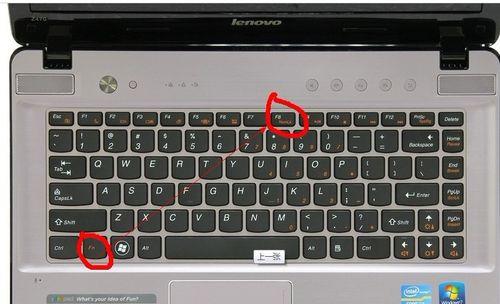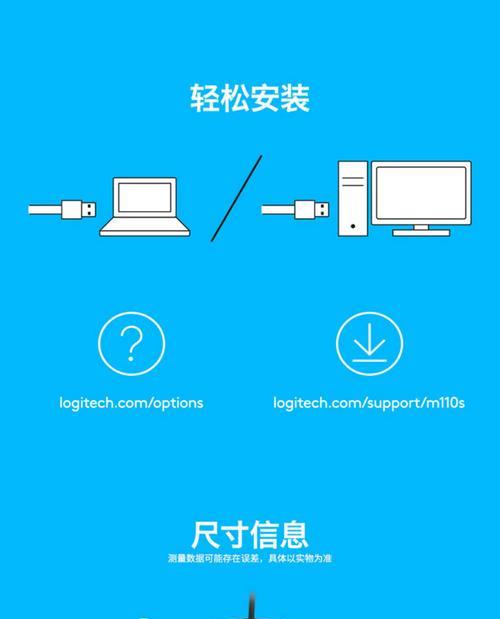电脑鼠标失灵解决方法(快速排查与修复电脑鼠标失灵问题)
电脑鼠标是人们日常使用电脑时不可或缺的输入设备之一,然而有时我们可能会遇到电脑鼠标失灵的情况。当鼠标失灵时,用户将无法进行正常的操作,这会给工作和娱乐带来很大困扰。为了帮助大家解决这个问题,本文将介绍一些常见的鼠标失灵原因以及相应的解决方法。

USB接口故障
如果鼠标突然失去响应,首先要检查鼠标所连接的USB接口是否松动或损坏。拔下鼠标重新插入USB接口,确保插入牢固,若仍然失灵,则换一个USB接口重新连接。
驱动程序问题
部分情况下,电脑鼠标失灵可能是由于驱动程序出现问题所致。可以尝试更新或重新安装鼠标驱动程序。打开设备管理器,找到“鼠标和其他指针设备”,右键点击鼠标选项,选择“更新驱动程序”。如果还是没有解决问题,可以从鼠标制造商的官方网站下载最新的驱动程序。

电池或电源问题
对于无线鼠标,电池电量不足或电源问题也可能导致鼠标失灵。首先检查电池是否需要更换或充电。如果是通过USB充电的无线鼠标,确保电脑连接正常,也可以尝试更换USB接口。
物理损坏
鼠标长时间使用后,可能会出现物理损坏,如按键松动、滚轮堵塞等问题。此时需要检查鼠标外壳是否有损坏迹象,并通过清洁鼠标内部来解决问题。将鼠标翻过来,轻轻敲击几下,清除灰尘和碎屑,然后用棉签蘸取少量酒精清洁按键和滚轮。
系统设置问题
有时候,某些系统设置可能会导致鼠标失灵。打开控制面板,选择“鼠标”选项,在“指针选项”中检查是否启用了“隐藏指针”或者“定时隐藏指针”。如果是这种情况,取消勾选并应用更改。

病毒或恶意软件感染
病毒或恶意软件可能会影响电脑鼠标的正常工作。运行杀毒软件进行全面扫描,删除发现的恶意软件。确保杀毒软件是最新版本,保持系统的安全性。
操作系统更新问题
操作系统的更新有时会导致设备驱动程序与鼠标不兼容。在最新的更新后,如果鼠标失灵,则需要检查是否有相关的操作系统更新或补丁可用。可以尝试回滚到之前的系统版本,或者等待制造商发布针对此问题的修复程序。
其他外部设备干扰
有时候,其他外部设备的干扰可能导致鼠标失灵。尝试将鼠标与其他设备隔离,并逐一测试鼠标是否能够正常工作。
更换鼠标
如果经过以上步骤仍然无法解决鼠标失灵问题,可能是鼠标本身出现了硬件故障。此时,最好的解决方法是更换一个新的鼠标。
避免鼠标失灵问题的方法
平时使用鼠标时,要注意保护好鼠标,避免摔打和碰撞。定期清洁鼠标,防止灰尘和污垢积累。同时,及时更新系统和驱动程序,提高电脑的安全性和稳定性。
当电脑鼠标失灵时,我们可以通过检查USB接口、驱动程序、电池、物理损坏等问题进行排查和修复。如果以上方法仍然无法解决问题,我们可以尝试清除病毒、检查系统更新、排除外部干扰等。如果无法修复,更换新的鼠标可能是最佳解决方案。
版权声明:本文内容由互联网用户自发贡献,该文观点仅代表作者本人。本站仅提供信息存储空间服务,不拥有所有权,不承担相关法律责任。如发现本站有涉嫌抄袭侵权/违法违规的内容, 请发送邮件至 3561739510@qq.com 举报,一经查实,本站将立刻删除。
- 站长推荐
-
-

小米手机智能充电保护,让电池更持久(教你如何开启小米手机的智能充电保护功能)
-

手机移动数据网速慢的解决方法(如何提升手机移动数据网速)
-

电视信号源消失了,怎么办(应对电视信号源失联的常见问题和解决方法)
-

如何解除苹果手机的运营商锁(简单教你解锁苹果手机)
-

解决飞利浦咖啡机的常见故障(咖啡机故障排除指南)
-

解决打印机灰色打印成黄色的问题(常见原因及解决方法)
-

解决电脑打印机加了墨水后无法正常工作的问题(墨水添加后打印机故障的排除方法)
-

欧派壁挂炉常见故障及解决方法(为您解决欧派壁挂炉故障问题)
-

四芯网线水晶头接法详解(四芯网线水晶头接法步骤图解与注意事项)
-

解决打印机用户干预问题的有效方法(提高打印机效率)
-
- 热门tag
- 标签列表
- 友情链接